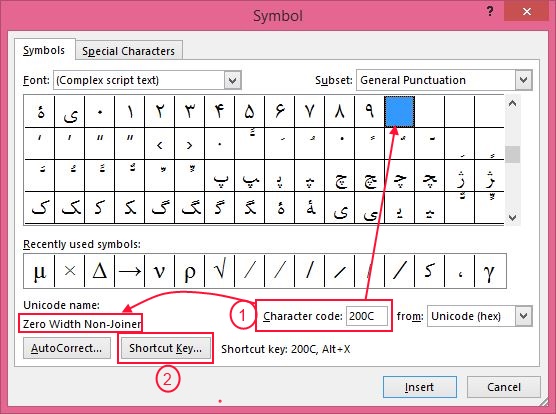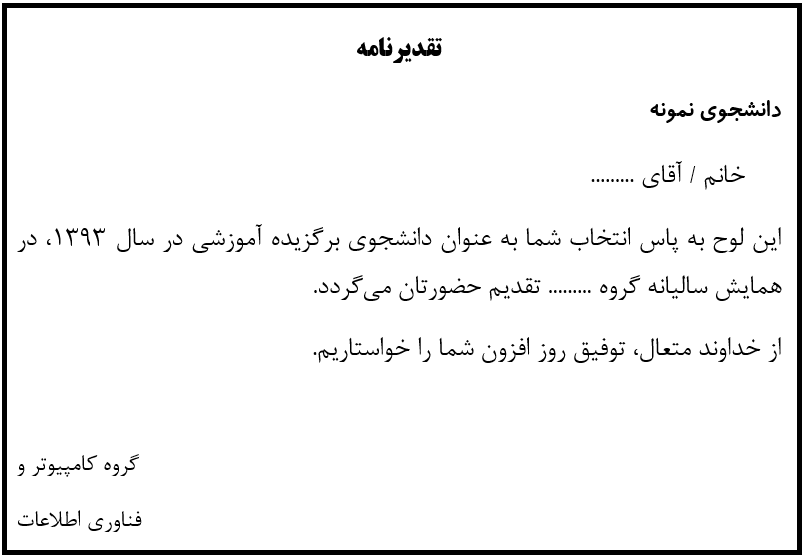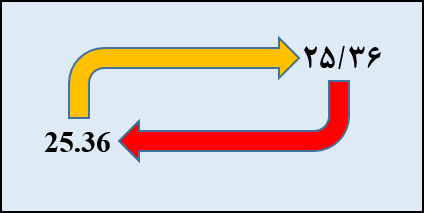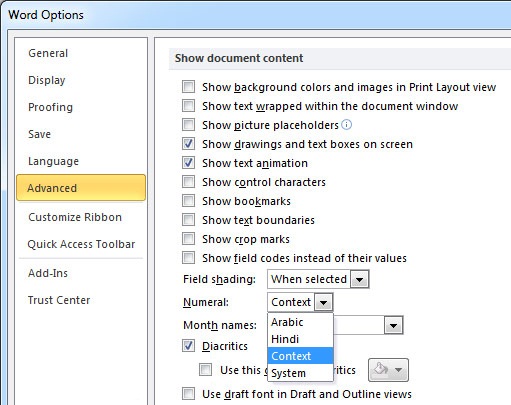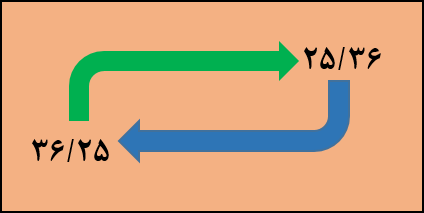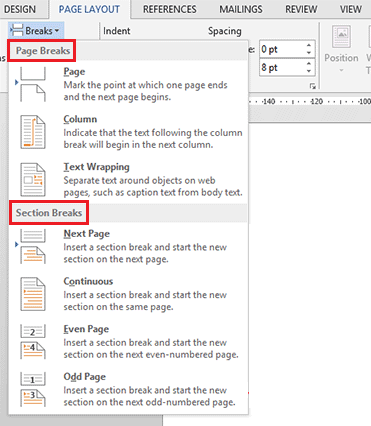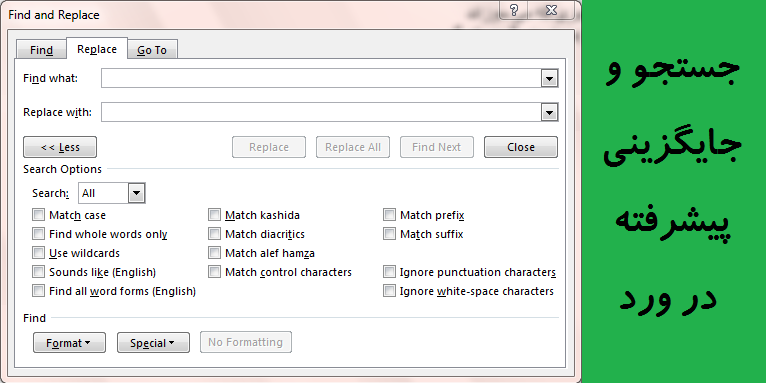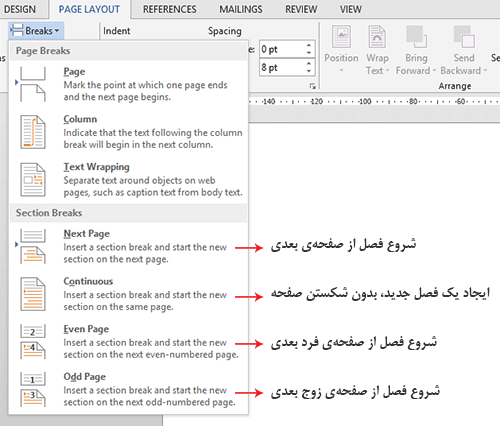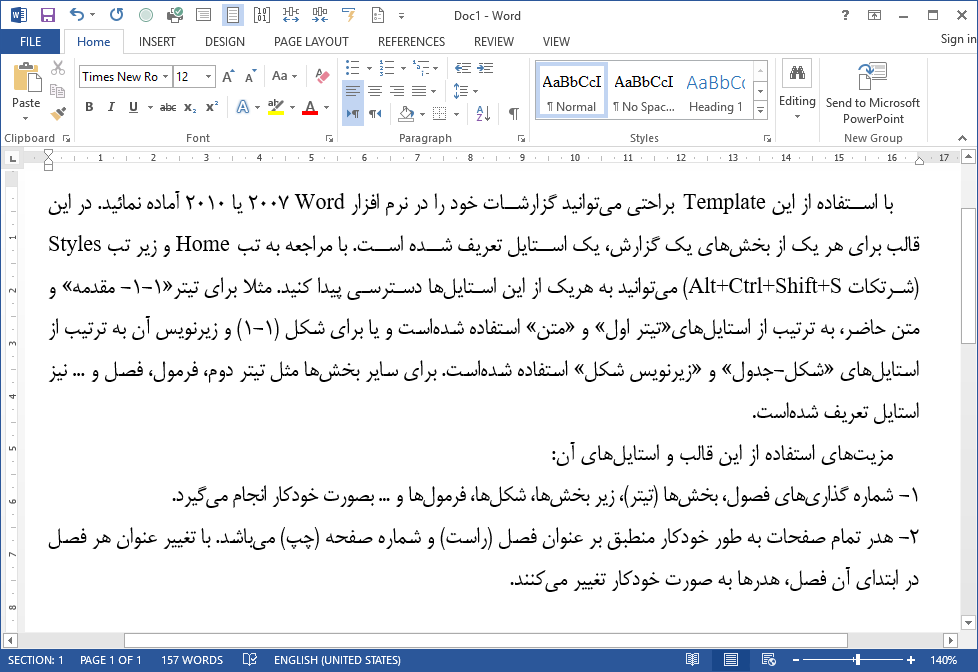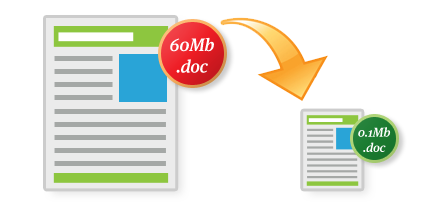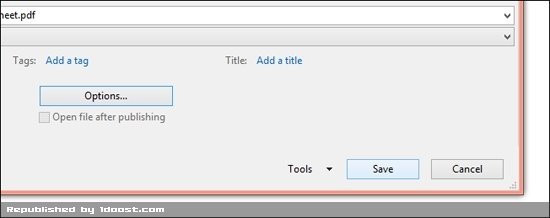کاربران زیادی هستند که هنوز مقدماتیترین الفبای فنی نگارش در کامپیوتر و وب را یا نمیدانند و یا میدانند و رعایت نمیکنند. هنوز هستند کسانی که از من میپرسند چگونه میتوان در ورد «نیمفاصله» تایپ کرد یا اصلاً «نیمفاصله» یعنی چه؟
ابتدا با نیمفاصله، موارد کاربرد و همچنین نحوه تایپ آن در ورد و ویندوز آشنا میشویم و سپس در بخش بعد کاراکتر «خط تیره اختیاری» یا Optional Hyphen معرفی میشود.
? مفهوم نیمفاصله:
معمولاً «فاصله» را میان هر دو کلمهی مستقل ایجاد میکنیم، مثل همین فاصلههایی که بین کلمات این سطر میبینید. اما برخی کلمهها هستند که از چندپاره تشکیل شدهاند، ولی در مجموع یک کلمه محسوب میشوند، مثل «میشود»، «رفتهاند»، «دستها»، «همهی» یا همین کلمهی «نیمفاصله». اگر دقت کنید، میبینید که مثلا کلمهی «میشود» از دو بخش «می» و «شود» تشکیل شده، ولی برای ایجاد فاصله میان آنها از Space استفاده نشده است. به عبارت سادهتر این دو بخش، هم جدا هستند و هم کنار هم نشستهاند چون از نیمفاصله برای ایجاد فاصله میان آنها استفاده شده است.
در استاندارد یونیکد به این کاراکتر ZWNJ گفته میشود و کد آن ۲۰۰C هگزادسیمال است. ZWNJ مخفف zero-width non-joiner است (ناچسبندهی صفرپهنا). با تعاریف بالا دلیل نامگذاری این کاراکتر به «ناچسبندهی صفرپهنا» نیز کاملا مشخص است. این حرف موجب میشود حرف پیش و پس از آن، به یکدیگر نچسبند یا به عبارت صحیحتر، حرف پیش از آن، به شکل پایانیاش نشان داده بشود. ناچسبندهی صفرپهنا دیده نمیشود اما از روی اثرش میتوان به وجودش پی برد. حرفی که باعث میشود «میشود» به «میشود» تبدیل بشود، همین حرف ناچسبندهی صفرپهنا است که باید پس از «ی» تایپ گردد؛ این حرف سبب میگردد که «ی» به جای شکل میانیاش یعنی«یــ» (میروم) به صورت پایانیاش یعنی «ی» ظاهر شود (میروم). حرف «ناچسبندهی صفرپهنا» در میان اهل فن به «فاصلهی مجازی» یا «نیمفاصله» معروف است.
? فواید استفاده از نیمفاصله:
وقتی میان اجزای یک کلمه، به جای فاصله از نیمفاصله استفاده کنیم، هم ظاهر متن زیباتر میشود و از شلختگی پرهیز کردهایم، و هم اتفاق بزرگی برای ماشین زباننفهمی به نام کامپیوتر میافتد که تقریباً از آن غافل هستیم. کامپیوتر هر کلمهای را که با Space از دیگری جدا شده باشد، یک واحد مجزا حساب میکند، ولی اگر در میان دو کلمه از «نیمفاصله» استفاده شده باشد، هر کدام بصورت جداگانه یک واحد مجزا محسوب میشود. با دوبار کلیک کردن روی کلمات مختلف میتوانید این وضعیت را آزمایش کنید.
اگر خود را به مرور مقید کنید که «فاصله» و «نیمفاصله» را بهجا استفاده کنید، خواهید دید که پایان سطرهای نوشتهی شما، اینقدر آشفته نمیشود. اگر از نیمفاصله بهجا استفاده نکنید میبینید که «می» فعلهای مضارع در انتهای سطرها جدا افتاده یا مثلا کلمهای در پایان سطر آمده و «ها»ی جمع آن به سطر بعد منتقل شده است، در حالیکه اگر این فاصلهها به «نیمفاصله» تبدیل شوند، اجزای کلمههای واحد در هر شرایطی کنار هم میایستند، بدون آنکه به هم چسبیده باشند.
? موارد کاربرد نیمفاصله:
«می» افعال مضارع، «ها» جمع، پسوند فعلها، و کلمههایی که از دو یا چند جزء تشکیل شدهاند. بهخصوص کسانی که در نوشتن از قاعدههای گوناگون «جدانویسی» پیروی میکنند، بیشتر به این «نیمفاصله»ی نازنین نیاز دارند.
? طریقه استفاده از نیمفاصله در ورد
از ۲ روش میتوان کاراکتر نیمفاصله را پیدا کرد و برای آن شرتکاتی تعیین نمود.
روش ۱) از تب Insert، گزینه Symbol و سپس گزینه …More Symbols را انتخاب نمایید.
در پنجره باز شده، در تب Symbols، برای جستجوی کاراکترها از طریق کد اسکی آنها، قسمتی به نام Character Code وجود دارد. برای پیدا کردن نیمفاصله از بین Symbolها کافی است که در این قسمت عبارت ۲۰۰c را وارد کنید. دقت کنید که در قسمت from حتما گزینه (Unicode (hex انتخاب شده باشد. مشاهده میکنید که پس از وارد کردن کد، کاراکتر نیمفاصله در بین Symbolها پیدا شد (کاراکتر بدون شکل، مربع خالی) و در قسمت Unicode name هم نام آن با عنوان zero-width non-joiner پدیدار شده است. حال بر روی دکمه Shortcut Key کلیک کنید.
در پنجره جدیدی که باز میشود در قسمت Press new shortcut key کلیدهای Ctrl و Space را همزمان فشار دهید. حال برای اتمام کار و تایید دکمه Assign را بزنید.
از این پس شما برای نگارش نیمفاصله در متون فارسی، کافیست کلیدهای Ctrl و Space را همزمان فشار دهید.
روش ۲) اگر در شکل بالا دقت کنید مشاهده میکنید که در قسمت Commands عبارت No-width optional break درج شده است که معادل ZWNJ میباشد. اگر به تب Special Character از پنجره Symbol مراجعه کنید بین لیست کاراکترها، میتوانید No-width optional break را پیدا کنید. مشابه حالت قبل با کلیک روی دکمه Shortcut Key میتوانید شرتکات مورد نظرتان مثلا Ctrl + Space را برای نیمفاصله اعمال کنید.
? طریقه استفاده از نیمفاصله در همه نرمافزارها و مرورگرهای اینترنت (در تمام نقاط سیستم عامل ویندوز):
بوسیله شرتکات Ctrl+⇧ Shift+2 میتوانید در تمام نقاط سیستم عامل ویندوز نیمفاصله ایجاد کنید. دقت کنید که عددها را باید با کلیدهای صفحه کلید (زیر کلیدهای فانکشن F1 تا F12) زد و نه کلیدهای ماشینحسابی صفحهکلید موسوم کیپد که معمولاً در سمت راست صفحهکلید قرار دارد.
یا از کلیدهای Alt+0157 استفاده کنید (باید از کیپد استفاده کنید و در حالی که Alt را نگهداشتهاید اعداد را به ترتیب وارد کنید).
اما اگر زدن سه کلید برای شما سخت است میتوانید به این مطلب در سایت آفتابگردان مراجعه کنید.
? کاراکتر Optional Hyphen (خط تیره یا خط پیوند اختیاری):
در نرمافزار ورد در پنجره Symbol و تب Special Character علاوه بر کاراکتر Zero Width Non-Joiner که در بالا توضیح داده شد، کاراکترهای دیگری نیز وجود دارد. مشاهده شده است که خیلی از کاربران در نرمافزار ورد، از کاراکتر Optional Hyphen به عنوان نیمفاصله استفاده میکنند که با شرتکات – + Ctrl قابل استفاده است. اینکار دو مشکل ایجاد میکند. اما قبل از بیان مشکلات، بهتر است ابتدا با کاربرد این کاراکتر آشنا شویم.
در حین نوشتن یک متن، پس از تایپ یک کلمهی طولانی، اگر کلمهی مورد نظر در انتهای خط جا نشود، به صورت خودکار به خط بعدی منتقل میشود. این جابجایی منجر به کشیده شدن و افزایش فاصله بین کلمات خط قبل میشود که ممکن است موجب زشت شدن نوشته شود. برای جلوگیری از این کار، از کاراکتر Optional Hyphen استفاده میشود، به این صورت که پس از تایپ این کاراکتر بین دو حرف یک کلمه طولانی (مکان مناسب و اختیاری)، کلمه شکسته میشود. در انتهای خط پس از شکستگی یک خط تیره به معنی “کلمه ادامه دارد” درج میشود و مابقی کلمه به خط بعد منتقل میگردد.
? مشکلات استفاده از Optional Hyphen به جای نیمفاصله:
۱- اگر کلمهای که بین حروف آن از Optional Hyphen استفاده شده است در وسط سطر باشد، Optional Hyphen مشابه نیمفاصله عمل میکند ولی اگر کلمه مورد نظر در انتهای سط باشد آن وقت در کلمهای مثل «میتوانید»، بعد از “می”، خط تیر «-» میآید و «توانید» به ابتدای سطر بعد منتقل میشود (تصویر زیر). در واقع کلمه دو بخش شده است. اما هدف نیمفاصله این نیست که کلمه دو بخش شود بلکه با اینکه ظاهری دوبخشی دارد با اینحال دو بخش با هم متصل هستند و با هم جابجا میشوند.
۲- اگر در یک فایل ورد، بین حروف کلماتی که به عنوان تیتر (Heading) هستند از Optional Hyphen استفاده کنید، حروف مورد نظر با وجود اینکه در متن از هم جدا هستند درون فهرست خودکار بهم میچسبند مانند تصویر زیر:
۳- اگرچه کلمهای که بین دو حرف از آن، از Optional Hyphen استفاده شده است ظاهری مشابه نیمفاصله دارد اما اگر این کلمه را درون ویرایشگری مانند Notepad کپی کنید میبینید که بجای نیمفاصله کاراکتر “¬” ظاهر میشود مثل “می¬روم”.